
发布时间:2021-12-18 15: 24: 03
品牌型号:华硕K555L
系统:Windows10系统64位
软件版本:EasyRecovery Professional
电脑是储存数据、传输信息的重要工具,不同的windows文件共同支撑着电脑系统的有效运行。不过有时我们也会删除一些无用的windows文件,用于释放电脑的存储空间。但如果出现windows文件删除不了怎么办,windows文件删除怎么恢复呢?针对这些问题,今天小编就来为大家一一进行解答。
一、windows文件删除不了怎么办
1.文件占用中
如图1所示,当我们删除某个windows文件时,会弹出操作无法完成,正在打开中的提示框,说明该文件处于被占用的状态。
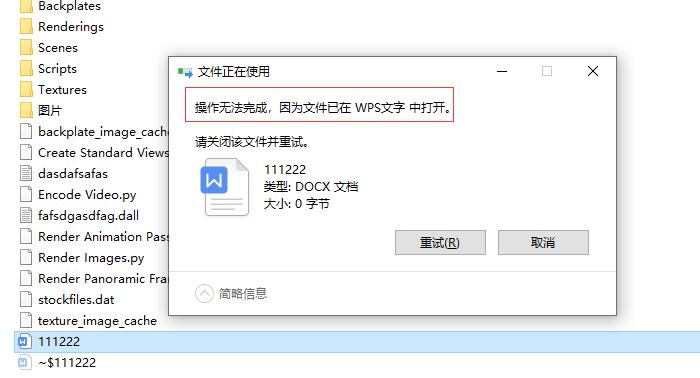
2.解除文件占用
面对这种情况,打开占用文件的运行程序,关闭该文件,就能继续进行删除操作了。

二、windows文件删除怎么恢复
windows文件被删除后,怎么恢复呢?这里,我想大家推荐一款数据恢复软件——EasyRecovery。通过这款软件,能够快速便捷地恢复已删除的电脑文件。下面,我就向大家演示一下,EasyRecovery的具体操作流程。
1.选择恢复内容
首先,打开软件进入第一个设置界面——“选择恢复内容”。从中我们可以选取需要恢复的文件类型,包括“文档和多媒体文件”两大类。点击“所有数据”,可以选择全部的文件恢复类型。点击底部的“下一个”按钮,进行随后的设置界面。
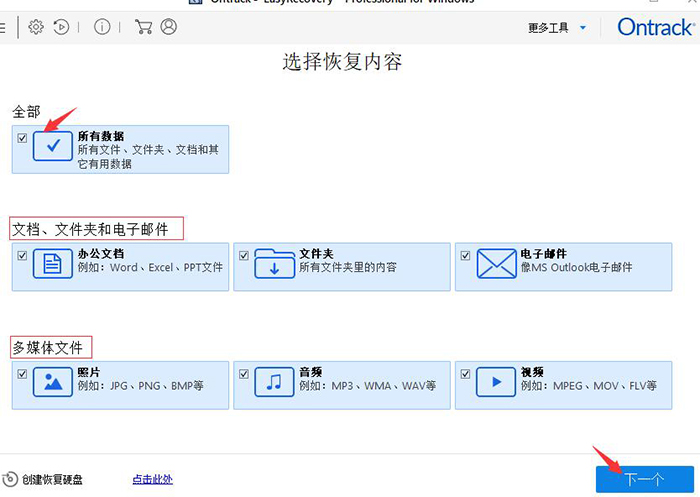
2.从恢复
第二个设置界面为“从恢复”。点击“选择位置”命令,在弹出的文件框中找到已删除文件的原储存位置,选择该文件夹。随后,点击“扫描”命令,开始分析文件。
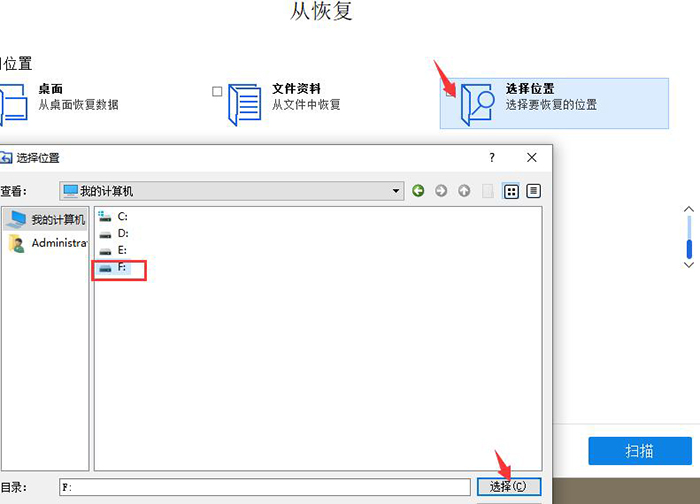
3.软件扫描过程中
在软件的扫描过程中,会弹出如图5所示的提示框。其中包括文件扫描的时间、状态、文件数量。而通过上方的预览,可以查看文件的缩略图。点击“关闭预览”,可以提升文件扫描的时间。
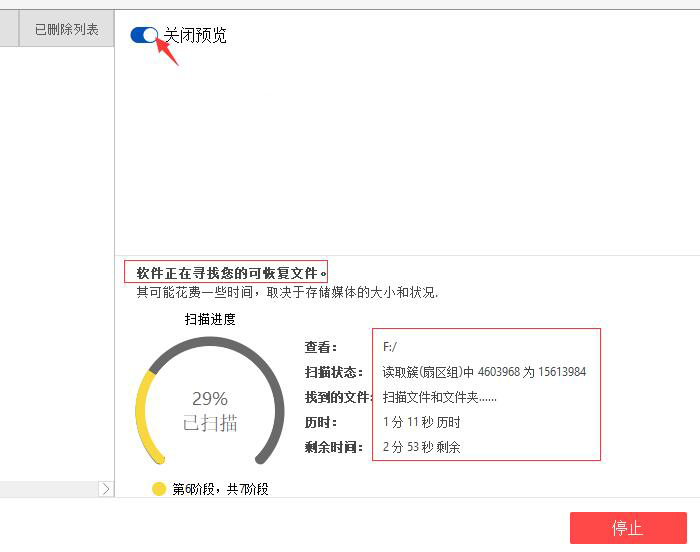
4.恢复丢失文件
如图6所示,扫描完成后,在右侧的文件栏中,勾选被删除的windows文件,并点击底部的“恢复”按钮,即可复原这些文件。如果没有找到被删除的文件,可以使用“深度扫描”,对文件夹进行二次搜索,找到所需文件并恢复即可。
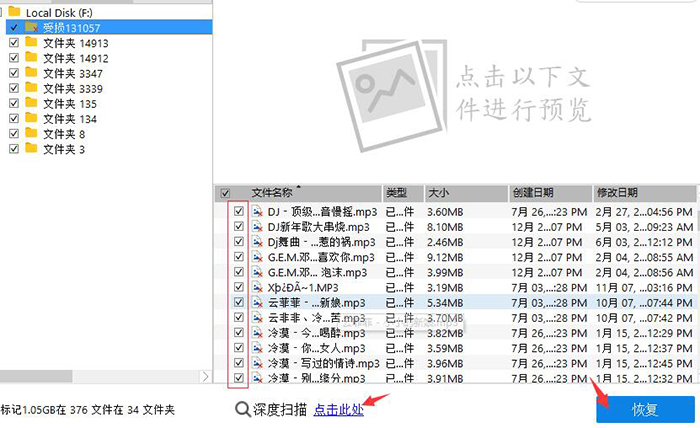
以上,就是关于windows文件删除不了怎么办以及windows文件删除怎么恢复这两个问题的解决方法了。怎么样,大家都学会了吗?如需了解更多关于EasyRecovery的详细介绍和使用教程,敬请访问EasyRecovery中文网站。
作者:吴朗
展开阅读全文
︾